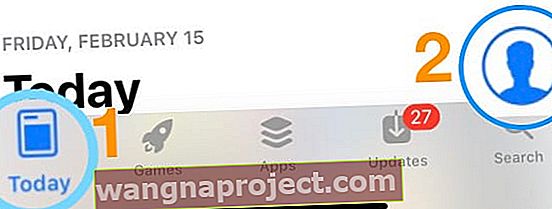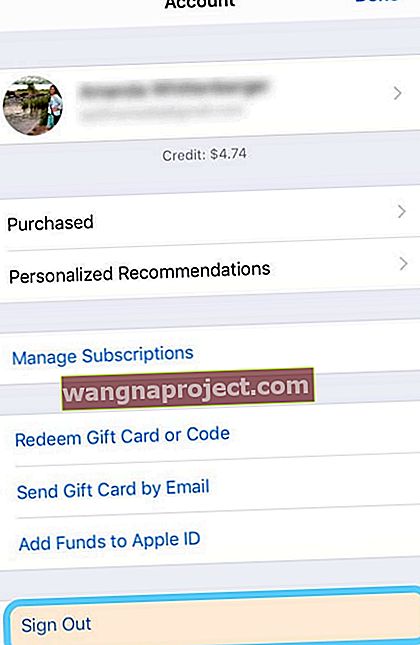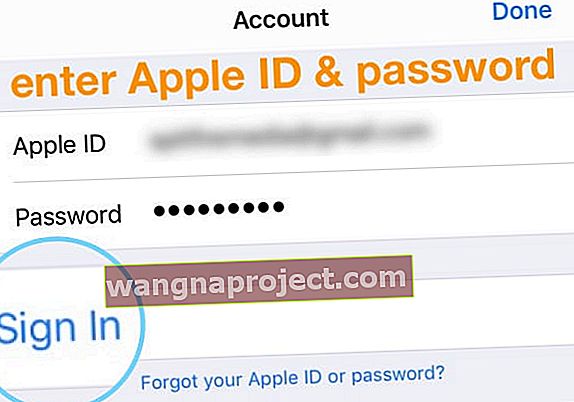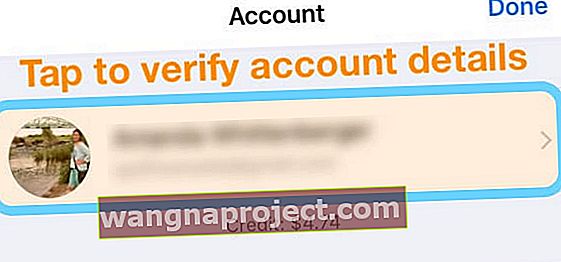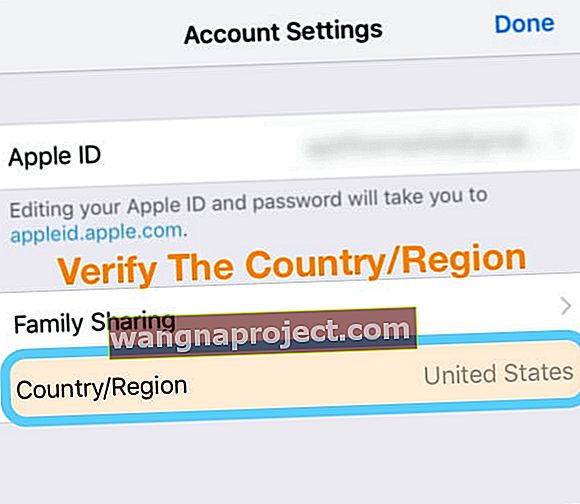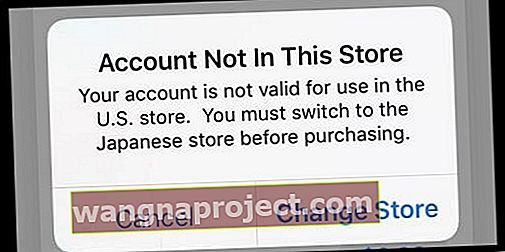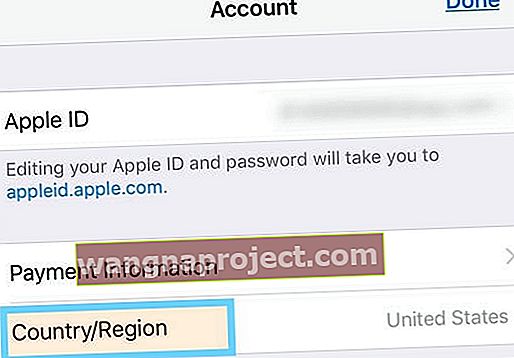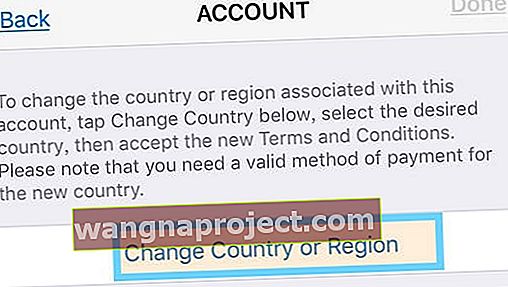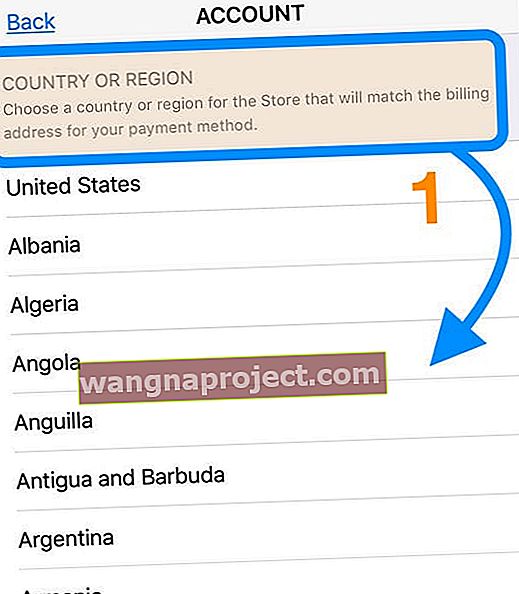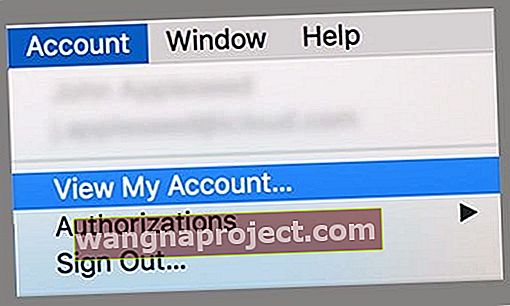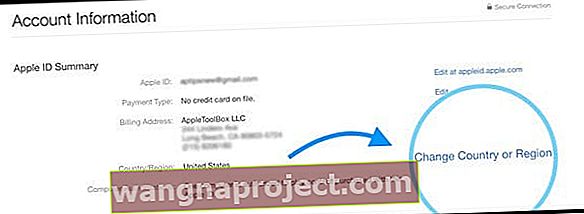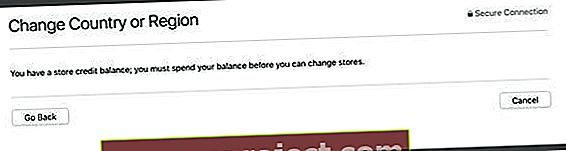מתקשה להוריד, להתקין או לעדכן אפליקציות מכיוון שקיבלת שגיאה שחשבונך לא נמצא בחנות זו? תוהה מדוע ומה אתה יכול לעשות בקשר לזה?
מספר משתמשים דיווחו כי הודעת שגיאה מונעת ממשתמשים לקנות / להוריד / לעדכן אפליקציות. הודעת השגיאה היא: החשבון לא נמצא בחנות זו. חשבונך אינו תקף לשימוש בחנות ... עליך לעבור ל ... חנות לפני הרכישה .
לדוגמה, חשבון לא נמצא בחנות זו. חשבונך אינו תקף לשימוש בחנות הגרמנית. עליך לעבור לחנות בארה"ב לפני הרכישה.
הודעה זו מופיעה לעיתים קרובות כאשר אתה נמצא במדינה או באזור אחר שאינו ארץ מולדתך, כמו בעת נסיעות לעסקים, חופשה או עבודה וחיים בחו"ל.
עקוב אחר הטיפים המהירים האלה כדי לגרום לחנות האפליקציות שלך לעבוד שוב
- אם רלוונטי, שנה את המדינה או האזור עבור iTunes ו- App Store
- אם בקבוצת שיתוף משפחות, בדוק את הגדרות הארץ והאזור באמצעות מארגן המשפחה המיועד
- צא מחנות האפליקציות ואז היכנס שוב
- וודא שאין לך מגבלות על המכשיר שלך
- נסה להשבית את מכשיר ה- WiFi ולהפעיל אותו מחדש (הוסף הפעלה מחדש בין אם זה לא עובד בהתחלה)
- בדוק שכתובת החיוב שלך במזהה Apple שלך מוגדרת לארץ המגורים הנוכחית שלך
- צא ממזהה Apple שלך ב- iTunes & App Store ואז היכנס שוב
- עדכן את ארץ מגוריך עבור מזהה Apple שלך
הועבר לאחרונה? שנה את ההגדרות המקומיות שלך
אם אתה אכן נמצא באזור או במדינה אחרת על בסיס ארוך טווח, עליך לשנות את ההגדרות שלך כדי לשקף את הכתובת החדשה שלך!
גלול לקטע נסה לשנות את מדינת iTunes ו- App Store שלך כדי ללמוד כיצד לעדכן את המידע שלך.
רואה חשבון שלא נמצא בחנות זו בטעות? צא מחנות האפליקציות והיכנס חזרה!
כשאתה יוצא מאפליקציית App Store, בדרך כלל אתה רואה הנחיה להיכנס בחזרה ל- App Store עם מזהה Apple שלך באזור או במדינה הנוכחית שבה אתה נמצא.
כיצד לצאת מחנות האפליקציות
- פתח את אפליקציית App Store ובחר בכרטיסיה היום
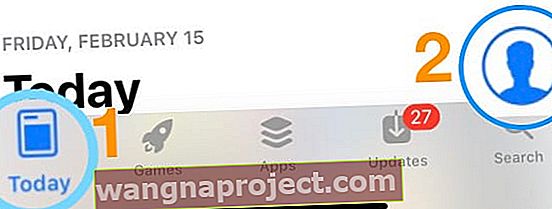
- הקש על תמונת הפרופיל או על סמל בפינה השמאלית העליונה
- בחר יציאה
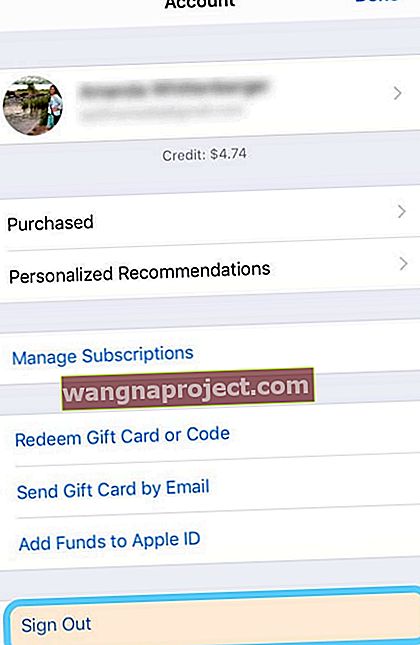
- בהנחיה, הזן את מזהה ה- Apple והסיסמה שלך
- הקש על כניסה
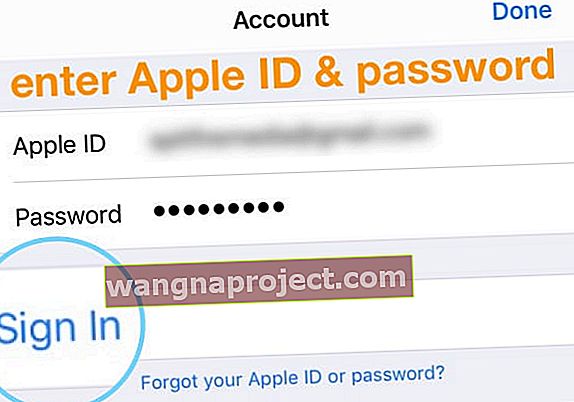
- המתן בזמן ש- App Store מתחבר לשרתים של אפל ומאמת את אישוריך
- כאשר הכניסה מוצלחת, הקש על שמך ותעודת הזהות של Apple
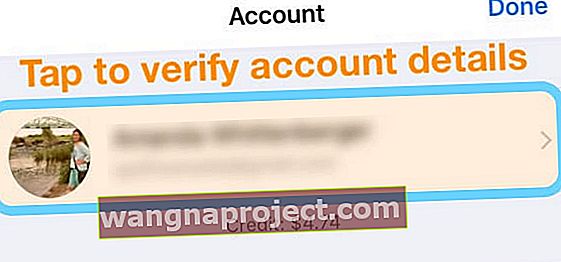
- בדוק את ההגדרה מדינה / אזור ואשר שהיא נכונה
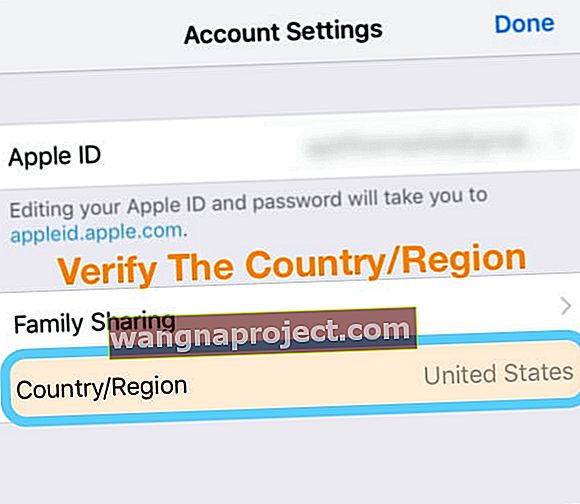
- אם זה לא נכון, פתח דפדפן אינטרנט (כמו Safari) ועבור לדף חשבון Apple ID שלך ושנה את פרטי ה- Apple ID שלך
- עליך להזין אמצעי תשלום עבור המדינה או האזור החדשים שלך
- הוצא אשראי כלשהו בחנות לפני שתחלף אזורים / מדינות
- בטל את כל המנויים כולל Apple Music
- אם בתוכנית לשיתוף משפחות, עזוב את אותה קבוצה לשיתוף משפחות. הגדרות הארץ והאזור מנוהלות על ידי מארגן המשפחה
- לאחר אימות המידע הנכון, הקש על בוצע

החלף את ה- WiFi
כמה קוראים הודיעו לנו כי פשוט מחליפים את ה- WiFi, ממתינים 20-30 שניות ואז מחליפים את ה- WiFi כדי לתקן בעיה זו. אם זה לא עבד, נסה להוסיף הפעלה מחדש או לאלץ הפעלה מחדש בין ההפעלה והפעלת ובדוק אם זה עושה את הטריק. 
בדוק הגבלות כלשהן
ראשית, בדוק שאין הגבלות מופעלות על ידי מעבר להגדרות> זמן מסך> הגבלות תוכן ופרטיות. 
עבור iOS ישן יותר, עבור אל כללי> הגבלות 
צא וכניסה מחנויות iTunes ואפליקציות כדי לפתור בעיה זו בחשבון
- הקש על הגדרות> פרופיל מזהה Apple> iTunes וחנויות אפליקציות
- אתה רואה את מזהה Apple שלך; הקש עליו, ותופיע חלון קופץ
- הקש על יציאה
- הזן את מזהה ה- Apple והסיסמה שלך כדי להיכנס שוב
- עבור למסך הבית או לחנות האפליקציות ונסה להוריד את האפליקציה שלך שוב
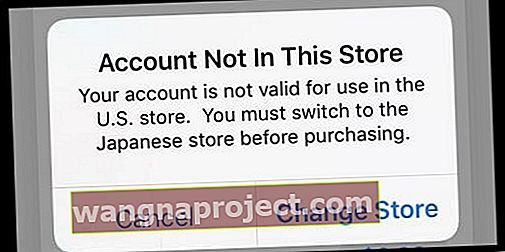
נסה לשנות את מדינת iTunes ו- App Store שלך
כשאתה משנה את ארץ המגורים שלך ב- Apple ID (App Store או iTunes Store), עליך להוציא את כל היתרה הנוכחית שיש לך לפני שתעבור להגדרת מדינה חדשה. יתרות חנות אל תעבירו.
עדכן מדינה או אזור ב- iDevice שלך
- עבור אל הגדרות> iTunes ו- App Store
- הקש על מזהה Apple שלך
- בחרו View Apple ID

- הקש על מדינה / אזור
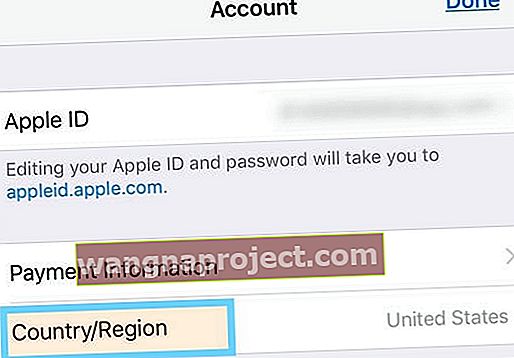
- בחר שנה מדינה או אזור
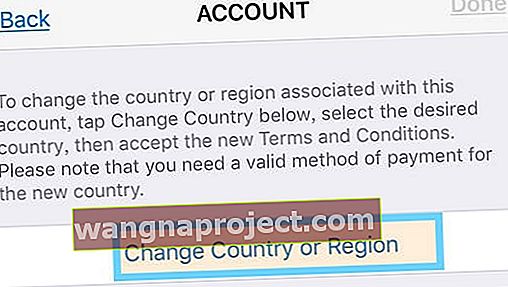
- בחר את האזור החדש שלך
- הקפד לבחור מיקום התואם את כתובת החיוב של אמצעי התשלום שלך
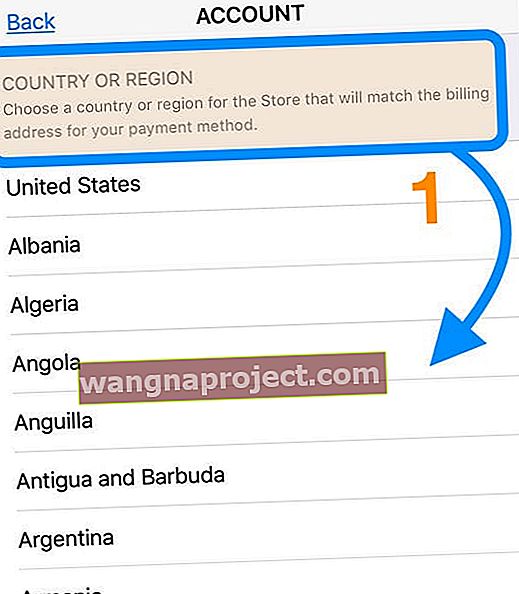
- הקפד לבחור מיקום התואם את כתובת החיוב של אמצעי התשלום שלך
- מסכים לתנאים ולהגבלות
- הזן אמצעי תשלום שהכתובת הנוכחית שלך (מיקום חדש) היא הכתובת לחיוב
- הקש על הבא , ואתה יכול ללכת!
אתה לא יכול לשנות את המדינה?
אם אינך מצליח לשנות את המדינה שלך, סביר להניח שאתה חלק מתוכנית שיתוף משפחות.  בקש מארגן המשפחה לשנות את המדינה או האזור או לעזוב את התוכנית המשפחתית.
בקש מארגן המשפחה לשנות את המדינה או האזור או לעזוב את התוכנית המשפחתית.
המדינה שלך או אזור Apple ID שלך מתעדכנים עבור כל שירותי Apple שלך בכל מוצרי Apple שלך המשתמשים באותו מזהה Apple
עדכן את ההגדרות ב- iTunes או דרך אתר Apple ID
- פתח את iTunes במחשב Mac או Windows והיכנס לדף פרטי חשבון Apple ID ובחר חשבון> הצג את החשבון שלי בחלק העליון של חלון iTunes.
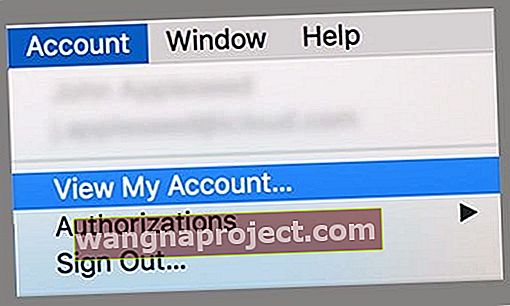
- הזן את מזהה Apple וסיסמתך במידת הצורך
- בדף פרטי חשבון, הסתכל מימין למדינה / אזור ובחר שנה מדינה או אזור
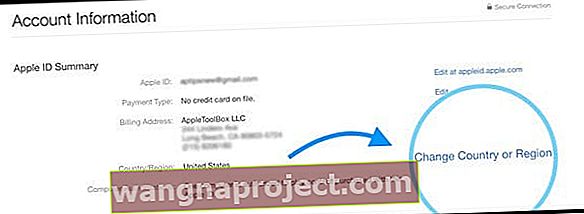
- מהתפריט בחר מדינה או אזור, בחר את המדינה או האזור החדשים שלך
- לחץ על שנה
- בדף ברוך הבא לדף חנות iTunes, הקש על המשך
- מסכים לתנאים ולהגבלות ולמדיניות הפרטיות של אפל
- הזן את פרטי התשלום החדשים שלך ואת כתובת החיוב שלך
- עליך להזין אמצעי תשלום חוקי עבור המדינה או האזור החדשה שלך - תוכל לשנות את אמצעי התשלום שלך ל- None מאוחר יותר, לאחר שחשבונך יאשר
כאשר אתה משנה את כתובת החיוב שלך מדף חשבון Apple ID שלך או דרך חנות iTunes או App Store, הוא מעדכן את כתובת החיוב שלך עבור כל שירותי Apple שבהם אתה משתמש באותו מזהה Apple.
או עבור לחשבון Apple ID שלך באתר
- הקש על חשבון> ערוך
- בתפריט מדינה / אזור, בחר את המדינה או האזור החדשים שלך
- הזן את פרטי התשלום החדשים שלך
- עליך להזין אמצעי תשלום חוקי עבור המדינה או האזור החדשה שלך. תוכל לשנות את אמצעי התשלום שלך ללא מאוחר יותר, לאחר אישור חשבונך
- לחץ על שמור
כאשר אתה משנה את כתובת החיוב שלך מדף חשבון Apple ID שלך או דרך חנות iTunes או App Store, הוא מעדכן את כתובת החיוב שלך עבור כל שירותי Apple שבהם אתה משתמש באותו מזהה Apple.
לא ניתן לשנות את המדינה שלך בשלב זה. למד עוד? 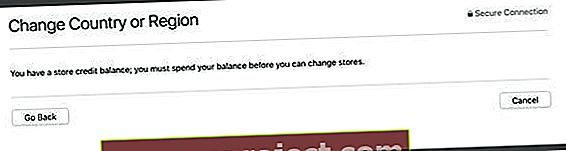
אם המדינה או האזור שלך אפורים ואינם מאפשרים לך לבצע שינויים כלשהם, סביר להניח שבחשבונך עדיין יש זיכוי. הוצא את היתרה שנותרה, וזה אמור לעבוד.
אם אתה שייך לקבוצת שיתוף משפחות, עליך לצאת מהקבוצה לפני שתשנה את המדינה והאזור שלך.
לפני שתשנה את המדינה או האזור שלך
- אשראי החנות שלך משויך לחנות של המדינה או האזורים הספציפיים, לכן הוצא כל אשראי שנותר לפני שתחליף את המדינה שלך
- הורד את כל הרכישות הקודמות שלך למכשירים שלך
- בטל את כל המנויים, כולל Apple Music! אלה חייבים להיות מנויים שוב בחנות של המדינה החדשה
- גבה את ה- iPhone, ה- iPad או ה- iPod touch ל- iTunes (חשבון iCloud שלך קשור למדינה שלך, כך שבטוח יותר לסמוך על iTunes בגיבוי זה)
- אם אתה חלק מקבוצה של שיתוף משפחות, ייתכן שלא תוכל לשנות את המדינה או את האזור שלך עד שתעזוב את אותה קבוצה של שיתוף משפחתי.
- כאשר אתה מעביר ארצות או אזורים של iTunes ו- Apple Store, עליך להוריד את כל הרכישות הקודמות שלך לפני שתשנה את המדינה או האזור שלך. ייתכן שתוכל להוריד אותם מחדש לאחר ביצוע השינוי, בהתאם לזמינות החנות החדשה ולחוקים המקומיים, אך זה לא מובטח.
מותר רק iTunes / חנות אפליקציות אחת
נכון לעכשיו, אינך יכול לרכוש מדיה כלשהי (מוסיקה, אפליקציות וכדומה) מ- iTunes או App Store השונה מהחנות שבה אתה מפרט את מגוריך בחשבון ה- Apple ID שלך.
כתובת החיוב שלך (וכרטיס האשראי שלך) קובעות באיזו מדינה חנות Apple תוכל לבצע רכישות.
כשאתה מבקר במדינה אחרת, גם אם לביקור ממושך, אפל אינה מאפשרת לך לרכוש אפליקציות מכל iTunes או חנות אפליקציה אחרת פרט לחנות של ארצך.
טיפים לקוראים 
- עבור אנשים שרואים זאת ב- Mac App Store, נסה את הדברים הבאים:
- סגור את יישום Mac App Store
- הפעל את תיקיית היישומים של טרמינל > תיקיית כלי עזר> אפליקציית טרמינל
- העתק והדבק את הפקודה הבאה במסוף: ברירת מחדל מחק את com.apple.appstore.commerce
- סגור את הטרמינל ונסה לפתוח את Mac App Store